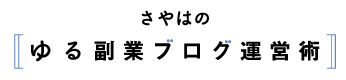ワードプレスをインストールして少しずつ形が整ってきていたところではないでしょうか。
この記事では、WordPressにデフォルトで入っている初期プラグインについて解説していきます。
プラグインというのは、ワードプレスに色々な機能を追加してカスタマイズできるようにするためのプログラムです。
拡張機能と思ってもらうとわかりやすいと思います。
プラグインは【必要なものだけ入れて、いらないものは削除する】というのが基本です。
「便利だ~!」と思って色々入れてしまうと、サイトが重くなってしまったり、プラグイン同士が干渉しあって画面が真っ白になってしまうこともあります。
ですので、必要最低限なプラグインを入れておくようにします。
サーバーとしてConoHaを使ってワードプレスをインストールすると7個のプラグインが最初から入っています。
この初期プラグインは全て必要なわけではなく不要なものもあります。
必要なプラグインも自分で登録しないと有効にならないものもあります。
それぞれのプラグインについて解説していきますね。
必要なプラグイン
まず必要なプラグインについてお伝えしていきます。
プラグイン一覧は、サイドバーの「プラグイン」→「インストール済みのプラグイン」をクリックすると確認できます。
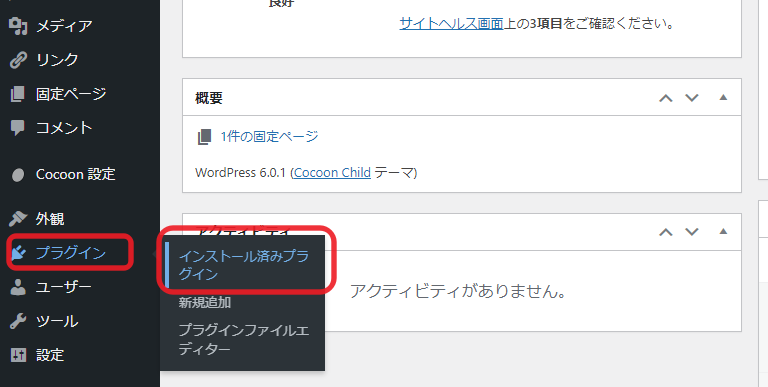
必要なのは次の4つです。
- Akismet Anti-Spam(アンチスパム)
- ConoHa WING自動キャッシュクリア
- SiteGuard WP Plugin
- WP Multibyte Patch
設定方法も合わせて、解説していきます。
Akismet Anti-Spam(アンチスパム)
Akismet Anti-Spam(アンチスパム)は、スパムコメントを自動で判別してスパムフォルダに振り分けてくれるプラグインです。

ワードプレスブログを運営していると、弱小ブログでもたくさんのスパムコメントが来るんです。
自分のブログを守るために、コメントを開放している場合は、必須になります。
設定方法
Akismet Anti-Spam(アンチスパム)は有効化するだけでは十分でなく、メールアドレスを使った登録が必要になります。
英語サイトなんですが、登録自体はそんなに難しくないので、一つずつやっていきましょう。
まずプラグイン一覧ページに行き、Akismet Anti-Spam(アンチスパム)を「有効化」します。
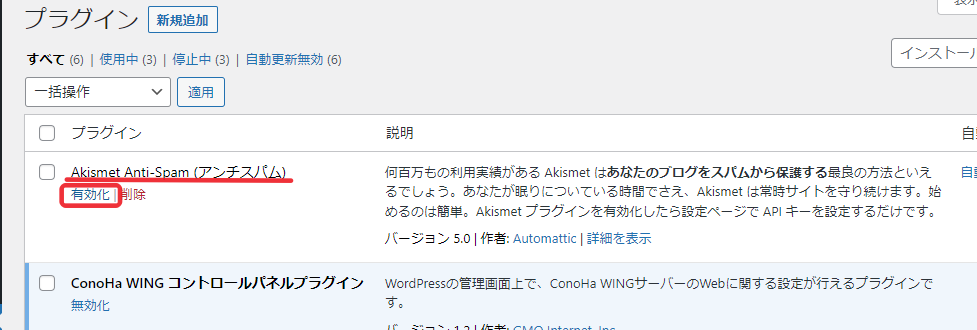
Akismetのページに移るので、「Akismetアカウントを設定」をクリック。
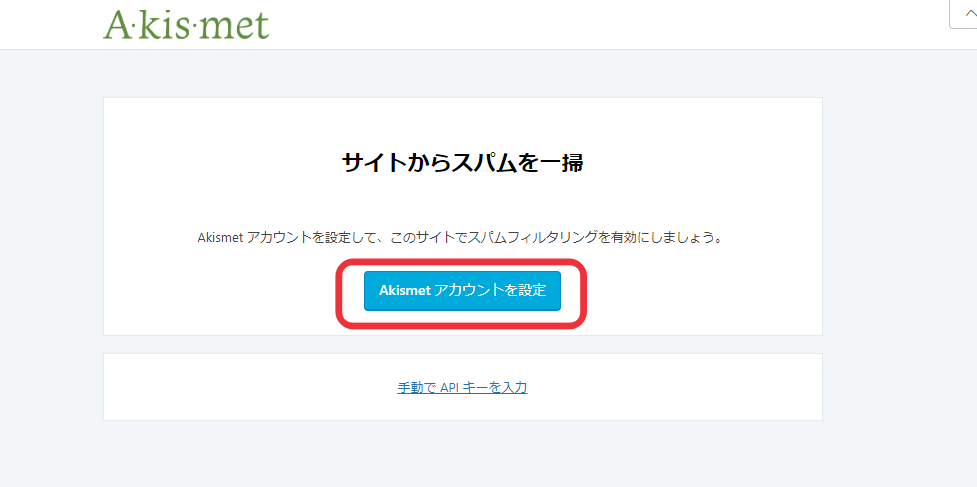
プラン選択をします。
無料で使えるPersonalプランで大丈夫です。
「Get Personal」をクリック。
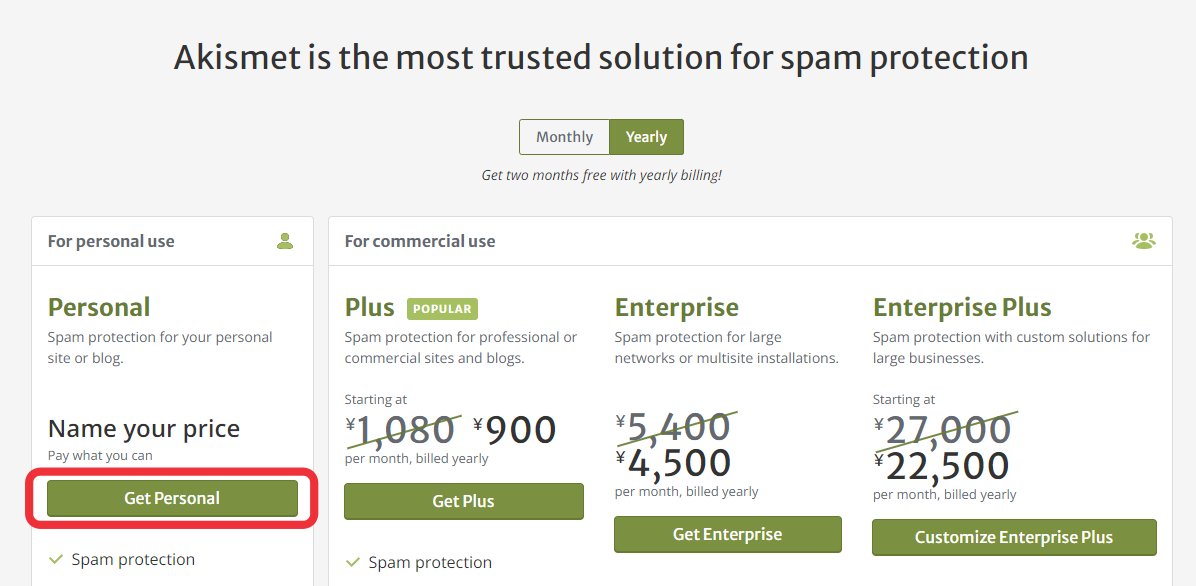
登録に必要な情報を入力します。
Emailアドレスと氏名、ブログURLを入力します。
チェックを入れる部分は3か所ともチェックを入れ、金額が表示されている部分はバーを左にずらして「ゼロ円」にします。
ここが「0円」になっていないと、利用料が発生してしまいます。
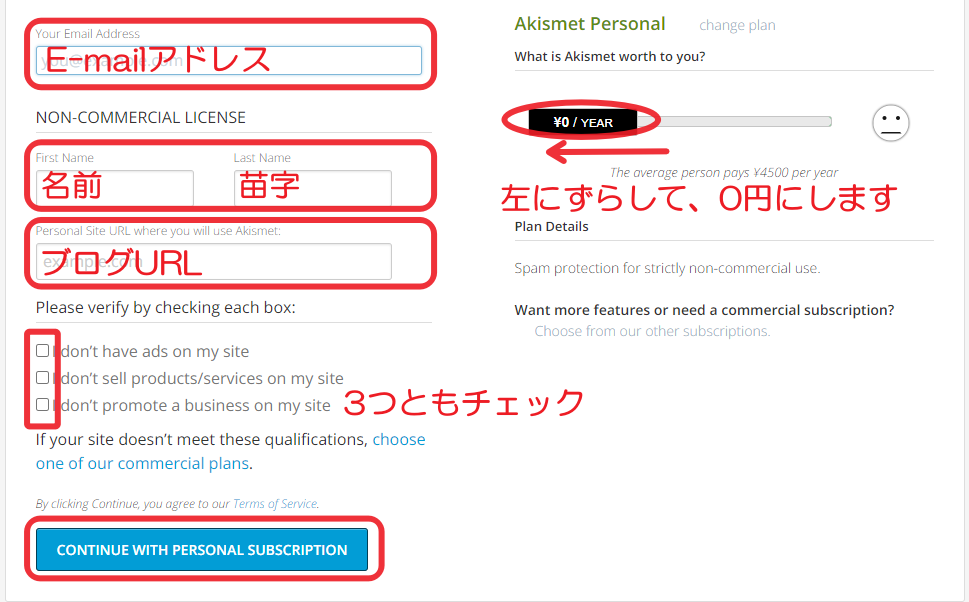
全ての入力が終わったら、「CONTINUE WITH PERSONAL SUBSCRIPTION」をクリック。
登録したメールアドレスに6桁の認証コードが届いています。
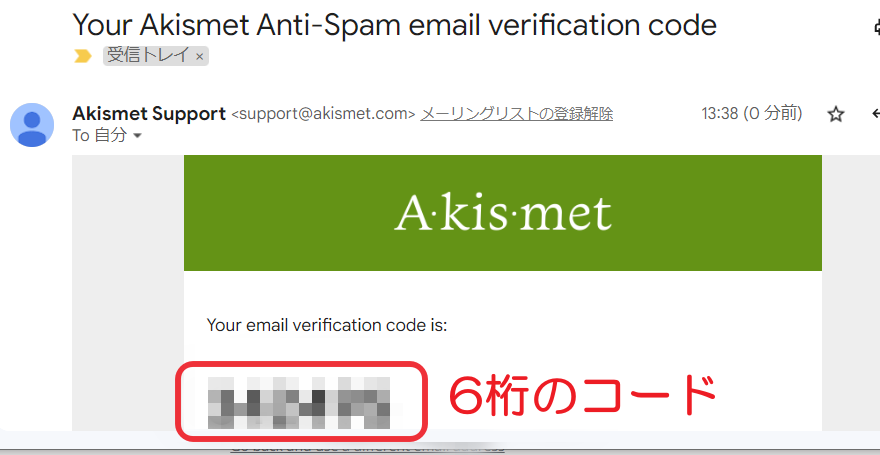
メールで届いた6桁の認証コードを入力して、「Continue」をクリック。
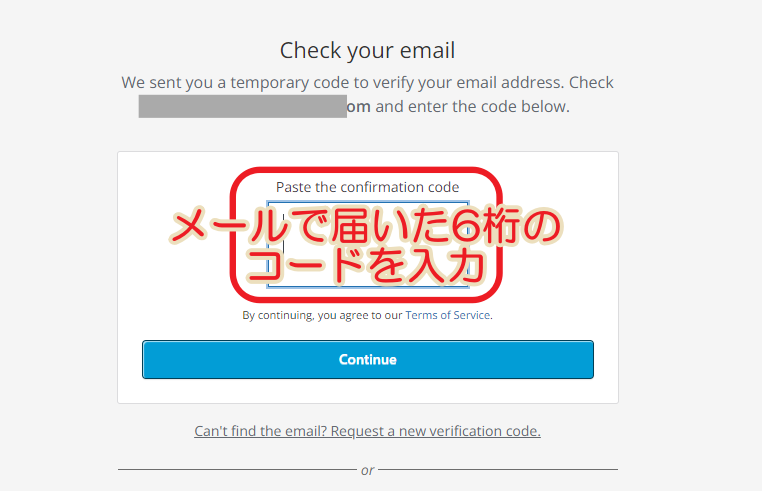
Akismetアカウントの登録が完了したという表示が出ますが、使えるようにするためにはもう少しやることがあります。
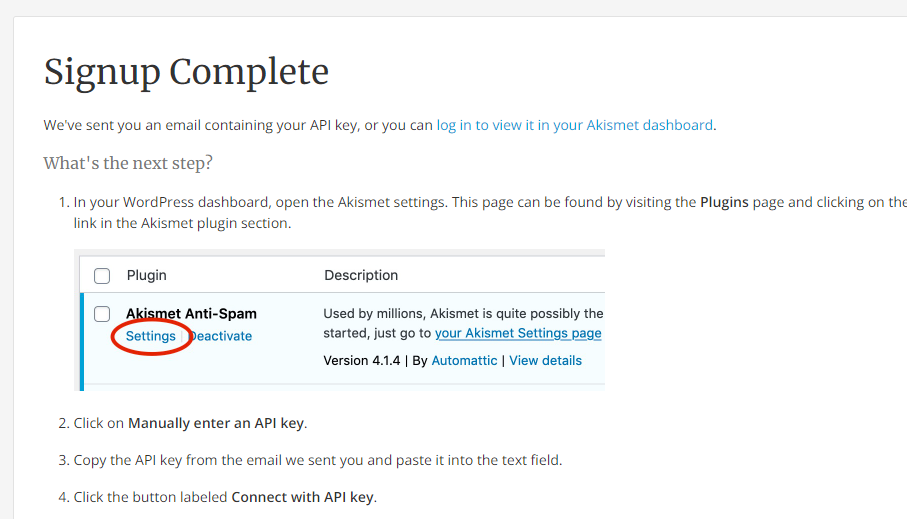
もう一度プラグイン一覧の画面に戻ります。
Akismet Aniti-Spamの設定ボタンでもいいですし、色付きで表示されているボタンでもいいので、「設定」ボタンをクリックします。
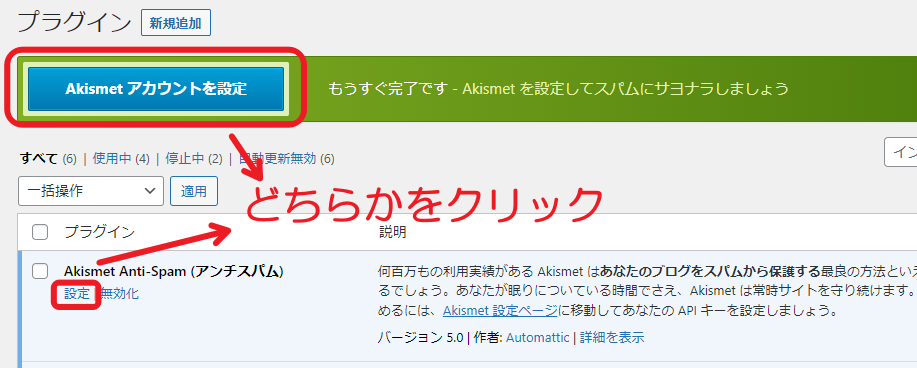
さっきと同じ画面が出てきますが、今度は、「手動でAPIキーを入力」をクリックします。
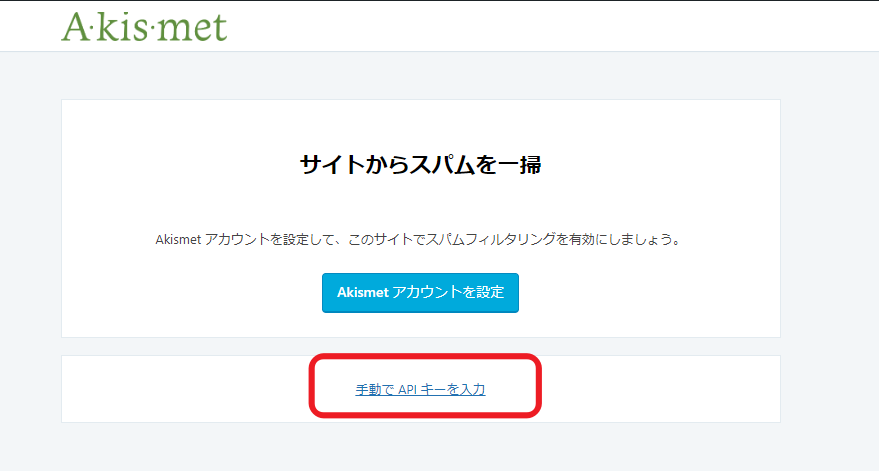
登録したメールアドレスにAPIキーが届いています。
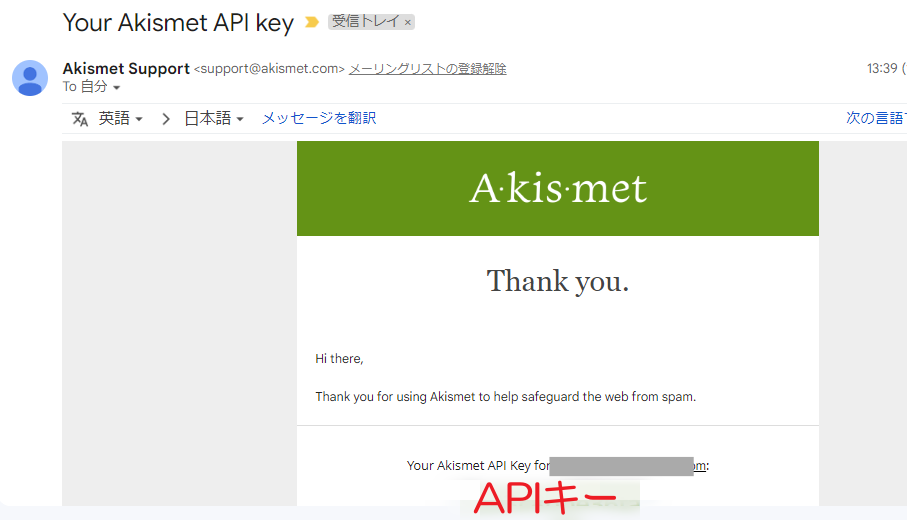
APIキーを入力したら、「APIキーを使って接続する」をクリック。
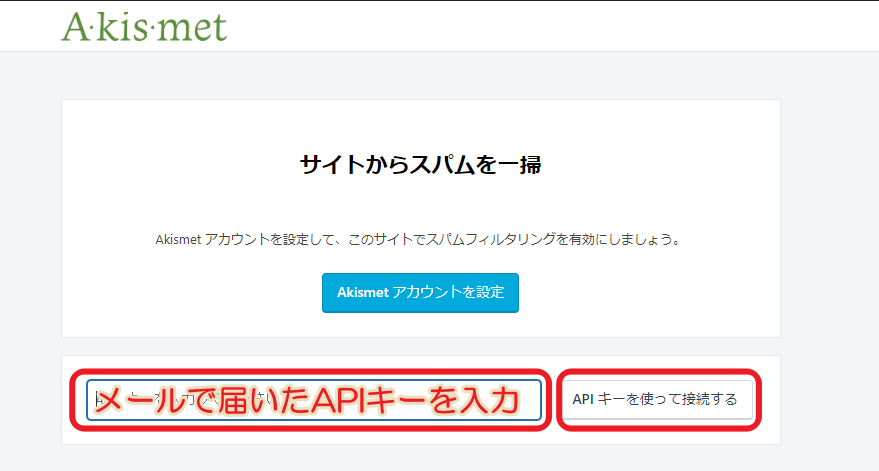
「Akismetは現在サイトをスパムから保護しています。ブログをお楽しみください。」と書いてあるこの画面が出たら完了です。
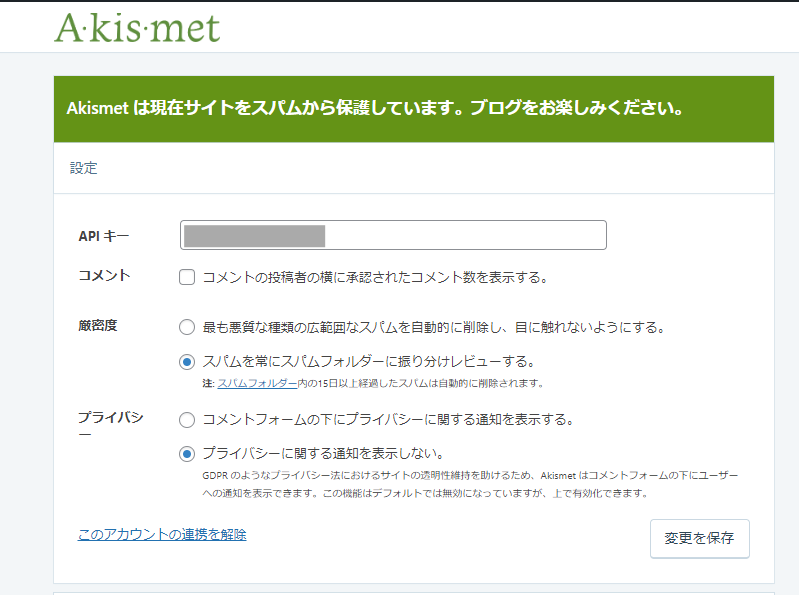
ConoHa WING自動キャッシュクリア
「ConoHa WING 自動キャッシュクリア」は、自動でキャッシュクリアをすることでブログを高速化してくれるプラグインです。
キャッシュは、よく使うデータを早く読み込むために使われます。便利なものなのですが、キャッシュが溜まりすぎると作動が遅くなってしまいます。そのため、定期的に削除(クリア)する必要があります。
デフォルトで有効化されているので、そのままで大丈夫です。
他に使いたいキャッシュクリアのプラグインがある場合は、この「ConoHa WING 自動キャッシュクリア」を使う必要はありません。
SiteGuard WP Plugin
「SiteGuard WP Plugin」はセキュリティを強化するためのプラグインです。
ワードプレスにログインするためのURLはデフォルトで次の2つです。
- 自分のドメイン/wp-admin
- 自分のドメイン/wp-login.php
誰でもログインを試みることができるので、不正アクセスのリスクがあります。
パスワード総当たり攻撃(ブルートフォース攻撃)なんてしかけられたら乗っ取られてしまう可能性が…
大事に育てているブログがそんなことになったら大変です。
できる対策はしておきましょう。
最低限やっておきたい設定
SiteGuard WP Pluginはかなり細かい設定もできるのですが、ここでは最低限やっておきたい設定を解説します。
まず、プラグインを有効化します。

有効化をした途端にログインURLが変更されます。
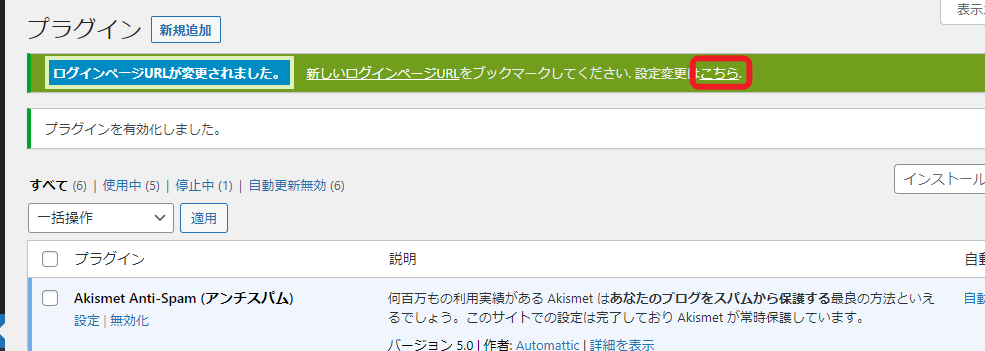
ですが、このURLも安心ではありません。
SiteGuard WP PluginのデフォルトのログインURLは
- 自分のドメイン/login_5桁の数字
です。
SiteGuard WP Pluginを使っていると推測された時点で、総当たり攻撃でログインURLを判別されてしまう可能性があります。
ログインURLをさらに変更するために設定変更は「こちら」をクリックします。

ログインページ変更が「ON」になっているのを確認し、ログインページ名の文字列を変更します。
英数字、ハイフン、アンダーバーが使用できます。
オプションの「管理者ページからログインページへリダイレクトしない」にチェックを入れたら、変更を保存をクリックします。
メールでも通知がくるはずですが、変更したログインURLは必ずメモを取るか、ブックマークしておきます。
WP Multibyte Patch
「WP Multibyte Patch」は、日本語でワードプレスを運営していくために必要となるプラグインです。
ワードプレスはアメリカで開発されたソフトウェアなので、半角文字である英数字で使用されることを前提として作られました。
全角文字である日本語で使用すると不具合が生じることがあります。
WP Multibyte Patchを使用することで次のようなメリットがあります。
- ブログ内の検索で全角スペースの利用を可能にする
- 問い合わせに対する自動返信メールの文字化けを防止
- 記事の文字数を正確にカウント
特に登録や設定は必要なく、「有効化」ボタンを押すだけでOKです。
不要なプラグイン
ここからは必要のないプラグインです。
不要なプラグインは次の3つです。
- Hello Dolly
- ConoHa WING コントロールパネルプラグイン
- TypeSquare Webfonts for ConoHa(サーバー名)
最初にお伝えしたように必要のないプラグインは残しておかない方がいいので、削除しておきましょう。
Hello Dolly
「Hello Dolly」はブログを運営していくのに全く必要ないプラグインなので削除してしまって問題ありません。
有効化するとジャズミュージシャン ルイ・アームストロングの曲であるHello Dollyの歌詞の1節が管理画面に表示されます。
それだけ…なんですが、世界最初のプラグインということで、かならずインストールされています。
削除方法をご説明します。
インストール済みのプラグイン一覧からHello Dollyを見つけ、「削除」ボタンをクリック。
確認のポップアップが出るので「OK」をクリックすれば完了です。
削除方法は残りの2つも同様です。
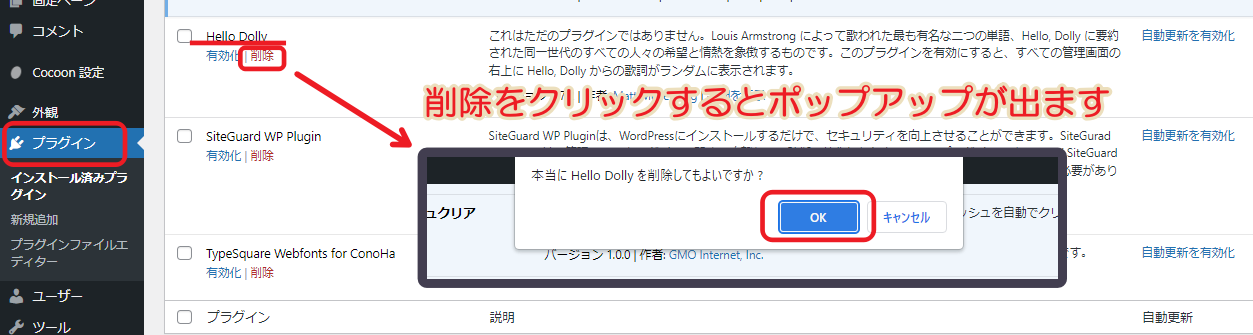
ConoHa WING コントロールパネルプラグイン
「ConoHa WING コントロールパネルプラグイン」はConoHa WingのコントロールパネルをWordPress内に表示し、サーバーの一部の設定をできるようにするプラグインです。
高速化設定やセキュリティ設定について別画面を開かないでできるというメリットがあります。
が、正直そんなに頻繁に使うものではありません。
ウェブサイトからConoHa WINGの管理画面にアクセスすればいいので、私は不要と判断して削除しました。
このプラグインはデフォルトで有効化されています。
有効化されているプラグインはそのままでは削除できません。
まず無効化します。

無効化すると、削除ボタンが表示されるようになります。
TypeSquare Webfonts for ConoHa(サーバー名)
「TypeSquare Webfonts for ConoHa(サーバー名)」はフォントを変更できるプラグインです。
ConoHa以外に各種サーバーも同様のプラグインを提供しています。
エックスサーバーなら「TypeSquare Webfonts for エックスサーバー」というプラグイン名ですね。
こだわりがあるなら使ってもいいですが、私は使ったことがないので削除しました。
ConoHaの初期プラグインの要・不要
ConoHaでワードプレスをインストールすると最初から入っている7つのプラグインについて必要なもの、不要なものに分けて解説してきました。
まとめるとこちら。
必要なプラグイン
- Akismet Anti-Spam(アンチスパム):登録が必要
- ConoHa WING自動キャッシュクリア:そのままでOK
- SiteGuard WP Plugin:任意のログインURLを設定
- WP Multibyte Patch:有効化ボタンクリック
不要なプラグイン
- Hello Dolly
- ConoHa WING コントロールパネルプラグイン
- TypeSquare Webfonts for ConoHa(サーバー名)